Tahapan pembiasaan penggunaan software untuk kebutuhan administrasi biasanya diawali dengan MS Word. Seiring dengan tuntutan kebutuhan kemudahan dalam pekerjaan, software berikutnya adalah MS Excel. Bagi user yang telah terbiasa menggunakan MS Word, akan menemukan banyak hal yang berbeda ketika menggunakan MS Excel. Salah satu diantaranya adalah proses print. Pada MS Word, kita bebas mengetik, kemudian printing, dan hasilnya pun sesuai dengan apa yang diharapkan karena proses pengetikan secara otomatis menyesuaikan dengan page setup. Sedangkan dalam MS Excel, walaupun sudah di setting pada ukuran kertas tertentu, proses pengetikan tidak secara otomatis menyesuaikan dengan ukuran kertas serta margin yang sudah ditetapkan.
Untuk proses printing hasil kerja dalam MS Excel yang sistematis, ada beberapa hal yang harus diperhatikan diantaranya adalah sebagai berikut:
1. Page Setup. Sebelum mulai mengetik pada MS Excel, setelah membuka MS Excel dan file baru siap di isi, alangkah baiknya kita mengatur terlebih dahulu ukuran kertas, berikut margin yang akan digunakan. Pengaturan ini akan memberikan tanda untuk kita area kerja yang sesuai dengan pengaturan yang diinginkan. Lihat perbedaan tampilan sebelum dan sesudah pengaturan kertas & margin dilakukan di bawah!




2. Ukuran Kertas. Ukuran kertas antara kertas yang ada pada setingan printer dengan opsi yang dipilih pada MS Excel harus sama.
3. Proses Pengetikan. Alangkah baiknya, proses pengetikan selalu menyesuaikan dengan batas garis seperti gambar di atas. Proses pengetikan yang senantiasa memperhatikan batasan print area akan mempermudah pengeprinan. Selain itu, tampilan antara hasil kerja pada komputer dengan hasil printing akan sama persis.
Pada kasus tertentu, ada kalanya lembar kerja yang kita tulis pada MS Excel terdiri dari beberapa pekerjaan. Sedangkan kita hanya memerlukan halaman tertentu untuk kemudian di print. Misal seperti kasus pada gambar di bawah. Area yang di print adalah kolom A hingga AG, sedangkan pada lembar kerja tersebut kolom yang terisi tidak hanya kolom A-AG. Ketika print preview, kolom AH-AK pun akan masuk area printing dan halaman yang akan di print pun akan menjadi banyak. Padahal yang kita butuhkan hanya tabelnya saja.
Untuk kasus ini, kita perlu cara tersendiri agar proses printing sesuai dengan apa yang diinginkan. Berikut adalah uraiannya!
CARA PRINT KOLOM TERTENTU DALAM EXCEL
1. Blok area yang akan di print.
2. Print Preview. Klik print preview / ctrl+p. Pada tahap ini, biasanya sistem secara otomatis akan menampilkan seluruh kolom yang ada kontennya (ada tulisan/rumus/dll) pada lembar kerja. Tidak heran jika halaman yang akan di print menjadi banyak, sedangkan kita hanya memerlukan 1 halaman tertentu saja.
3. Pada bagian setting, ganti opsi "Print Active Sheets" dengan "Print Selection". Dengan opsi "Print Selection" maka yang akan tampil pada print preview adalah kolom yang di blok saja. Untuk lebih jelasnya perhatikan gambar di bawah!
4. Proses Printing. Jika semuanya telah sesuai dengan yang diharapkan, maka langkah pamungkasnya adalah tinggal meng-klik tombol print.
Catatan:
4 langkah pamungkas yang telah dipaparkan di atas akan berkerja sesuai dengan yang tertulis jika langkah demi langkahnya sesuai penjelasan. Terkadang, area kerja yang digarap lebih lebar dari ukuran kertas yang diatur. Langkah yang harus dilakukan agar lebar area kerja yang dikerjakan masuk dalam kertas yang telah diatur, maka kita perlu memainkan scaling. Opsi scaling ada pada area setting, caranya yaitu dengan mengganti opsi "No Scaling" dengan opsi "Fit All Rows on One Page". Maka seluruh konten yang di blok, yang sebelumnya outside, bisa masuk dalam kertas.

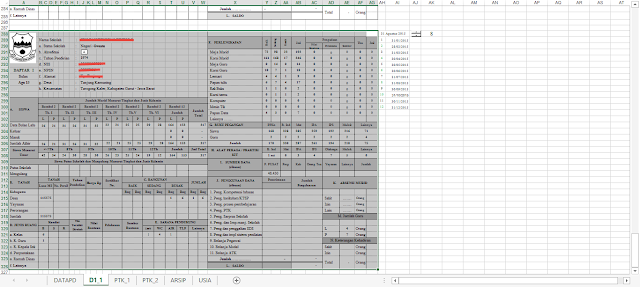
No comments:
Post a Comment